Restablecer Windows 11 a su configuración predeterminada de fábrica es una técnica de solución de problemas y mantenimiento que puede ayudar a resolver una variedad de problemas y devolver su computadora a su estado original, tal como la sacó de la caja por primera vez. Este proceso implica borrar todos sus archivos, aplicaciones y personalizaciones, esencialmente dándole a su sistema un nuevo comienzo. Ya sea que tenga problemas de software o de rendimiento o simplemente quiera comenzar a restablecer, Windows 11 puede ser una solución eficaz.
Al restaurar su sistema operativo a su configuración de fábrica, puede eliminar cualquier conflicto de software, malware o error del sistema que pueda haberse acumulado con el tiempo. Reinstale el sistema operativo manteniendo los archivos del sistema, los controladores y las aplicaciones preinstaladas.
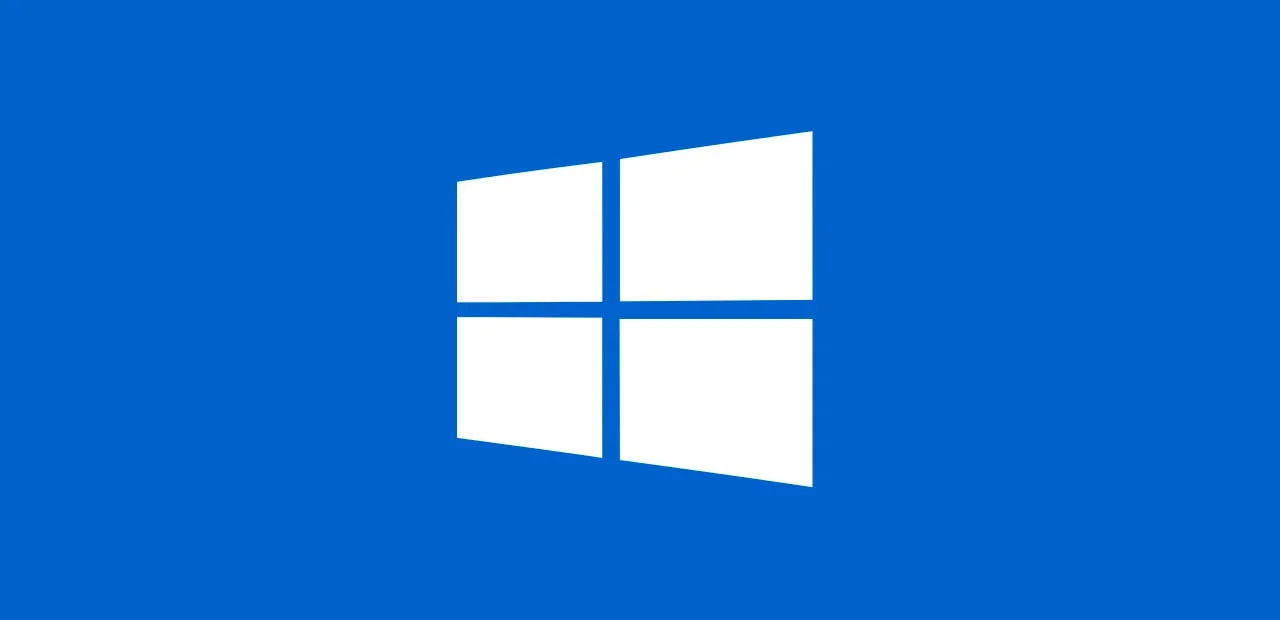
Pasos para restablecer su PC con Windows 11 sin perder archivos
Este proceso le ayudará a actualizar el sistema operativo manteniendo todos sus datos y aplicaciones instaladas. Estos son los pasos que puede seguir para restablecer su PC con Windows 11 sin perder ninguno de sus archivos:
- Para empezar, puedes. Haga clic en el botón “Inicio”. Presione la tecla de Windows. Luego, deberás ubicar y hacer clic en el ícono de “Configuración”, con forma de engranaje, dentro del menú Inicio. Esta acción abrirá la aplicación Configuración.
- Una vez que haya accedido a la aplicación Configuración, navegue hasta la barra lateral izquierda. Seleccione la categoría denominada “Sistema”.
- Dentro de la configuración del Sistema, encontrará una sección titulada “Recuperación”. Elija esta opción en la barra lateral.
- Debajo del título “Restablecer esta PC”, habrá un botón denominado Restablecer PC. Para continuar, simplemente haga clic en el botón proporcionado.
- Cuando se le soliciten opciones, seleccione “Conservar mis archivos” para conservar sus datos durante el proceso de restablecimiento.
- Elige una de las siguientes opciones:
Reinstalación local : utilice la imagen de Windows 11 que ya está disponible en su dispositivo. Esta opción no requiere conexión a Internet.
Descarga en la nube : descargue una copia de Windows 11 desde la nube para realizar el restablecimiento. Sin embargo, tenga en cuenta que esta opción requiere una conexión a Internet.
- Una vez que haya elegido su opción, haga clic en “Siguiente”. Luego, continúe con el proceso de reinicio.
Cómo utilizar la opción Quitar todo para restablecer los valores de fábrica de Windows 11
Restablecer Windows 11 a su configuración de fábrica usando la opción “Quitar todo” borrará completamente su computadora. Devuélvelo a su estado, tal como cuando lo compraste por primera vez. Este proceso eliminará todos sus archivos, aplicaciones y configuraciones personalizadas. Es importante asegurarse de tener una copia de seguridad de todos los datos importantes antes de comenzar. Aquí están las instrucciones para realizar un restablecimiento de fábrica en Windows 11:
- Para acceder a la configuración del sistema, debe elegir la opción “Recuperación” ubicada en la barra lateral.
- Una vez que esté allí, busque la sección titulada “Restablecer esta PC” y haga clic en el botón “Comenzar” para continuar.
- Elija una opción: Verá dos opciones:
Conservar mis archivos: puede elegir esta opción para restablecer Windows 11. No se preocupe, se conservarán sus archivos personales, configuraciones y aplicaciones que vinieron originalmente con su PC. Tenga en cuenta que algunas de las aplicaciones que instaló pueden eliminarse como parte del proceso de reinicio.
Eliminar todo: esta opción eliminará todos los archivos, aplicaciones y configuraciones, restaurando su computadora a su estado.
- Si elige la opción “Eliminar todo”, se le pedirá que especifique cómo desea limpiar su disco:
Simplemente eliminar mis archivos : esta opción es más rápida y apropiada si planeas conservar tu PC. Eliminará rápidamente sus archivos. No proporciona una capa de seguridad al limpiar de forma segura el disco.
Eliminar archivos y limpiar la unidad : esta opción lleva más tiempo. Ofrece seguridad mejorada. Garantiza que la recuperación de los datos sea más difícil después del reinicio.
- Revise los cambios que ocurrirán al realizar un restablecimiento de fábrica. Asegúrese de verificar que haya realizado una copia de seguridad de todos sus datos.
- Para iniciar el proceso de restablecimiento de fábrica, simplemente haga clic en el botón “Restablecer”. Se le presentarán instrucciones en su pantalla. Simplemente sígalos para continuar.
- La duración del proceso de reinicio puede variar según las opciones que elija. Su PC se reiniciará varias veces durante este procedimiento.
- Una vez que se complete el restablecimiento de fábrica, deberá realizar el proceso de configuración de Windows. Esto implica seleccionar su idioma, región y distribución de teclado e iniciar sesión con su cuenta de Microsoft.
- Tenga en cuenta que deberá reinstalar todas las aplicaciones de terceros desde cero.
- Si tiene algún archivo del que se hizo una copia de seguridad anteriormente, ahora es el momento de restaurarlo en su PC.
¿Qué hacer después de restablecer su PC con Windows 11?
Una vez que haya reiniciado su computadora con Windows 11, hay un par de tareas que debe completar para asegurarse de que esté funcionando según sus preferencias:
Instale actualizaciones de Windows : una vez que su computadora haya terminado de reiniciarse después del reinicio, Windows comenzará automáticamente el proceso de buscar e instalar actualizaciones. Es fundamental instalar todas las actualizaciones que se ofrecen para garantizar la seguridad y la funcionalidad óptima de su sistema mientras se beneficia de las últimas funciones y mejoras.
Reinstale sus aplicaciones: si decide desinstalar sus aplicaciones durante el reinicio, ahora tendrá que reinstalarlas. Para hacer esto, puedes descargarlos desde Microsoft Store. Visite los sitios web de los desarrolladores de aplicaciones y consígalos desde allí.
Restaura tus archivos personales : si decides conservar tus archivos después del reinicio, ahora tienes la opción de restaurarlos. Para hacerlo, copie los archivos desde la ubicación a sus carpetas originales.
Instale software de seguridad : es fundamental asegurarse de que su PC esté equipada con software de seguridad para protegerse contra malware y otras amenazas. Si aún no ha instalado ningún software de seguridad, puede obtener fácilmente un programa antivirus en Microsoft Store o en los sitios web oficiales de los proveedores de software de seguridad.
Puntos importantes para recordar al restablecer Windows 11 a la configuración predeterminada de fábrica
- Para continuar con esta opción, tenga en cuenta que eliminará todos sus archivos y aplicaciones de su computadora. Es fundamental hacer una copia de seguridad de todos los archivos antes de seleccionar esta opción.
- Si tiene dificultades para restablecer su PC, puede intentar utilizar el Entorno de recuperación de Windows (WinRE). Para iniciar WinRE, mantenga presionada la tecla Shift mientras reinicia su computadora. Una vez que WinRE esté activado, navegue hasta Solucionar problemas. Seleccione la opción Restablecer esta PC.
- En caso de que continúe teniendo problemas para restablecer su PC, puede ser recomendable buscar ayuda del soporte técnico de Microsoft.
¿Qué significa restablecer Windows 11 a la configuración de fábrica?
Restablecer Windows 11 a su configuración de fábrica implica restaurar el sistema operativo de su computadora a su estado tal como cuando lo obtuvo por primera vez. Este proceso borra todos los archivos, aplicaciones y configuraciones, brindándole efectivamente una pizarra desde la cual comenzar.
¿Cuándo debería considerar restablecer Windows 11 a la configuración de fábrica?
Si tiene problemas de software y de rendimiento o si planea vender o regalar su computadora, puede que valga la pena considerar restablecer Windows 11. Esto generalmente se considera una opción cuando otros métodos de solución de problemas no han tenido éxito.
¿Restablecer Windows 11 eliminará mis archivos personales?
En realidad, varía según la opción de reinicio que seleccione. Si opta por un reinicio de “Eliminar todo”, borrará todos sus archivos. Si opta por restablecer “Conservar mis archivos”, protegerá sus datos pero eliminará aplicaciones y configuraciones.
¿Cómo hago una copia de seguridad de mis datos antes de restablecer Windows 11?
Para garantizar la seguridad de sus datos, tiene varias opciones.
- En primer lugar, puede hacer una copia de sus archivos en una unidad.
- Otra opción es utilizar un servicio de almacenamiento en la nube donde puedas almacenar tus archivos en línea.
- Por último, puede crear una copia de seguridad de su sistema utilizando herramientas como Copia de seguridad de Windows o software de copia de seguridad de terceros.